Todas las formas de reiniciar y apagar Windows 10
Windows ha sufrido muchos cambios de Windows XP a Windows 10. Hoy en día, el sistema operativo tiene formas ligeramente diferentes de realizar las mismas tareas. En comparación con Windows 8 y 8.1, Windows 10 tiene una interfaz de usuario menos confusa y se revive el menú Inicio. En este artículo, veremos las diversas formas de reiniciar y apagar una PC con Windows 10.
Anuncio publicitario
Todas las formas de reiniciar Windows 10
El primero es obvio: puede usar el botón de encendido en el menú Inicio:
 Abra el menú Inicio y haga clic en el botón de Encendido. Su menú contiene el elemento Reiniciar. Por cierto, si quieres volver al entorno gráfico del menú de arranque que contiene opciones de solución de problemas, mantenga presionada la tecla Shift y luego presione Reiniciar.
Abra el menú Inicio y haga clic en el botón de Encendido. Su menú contiene el elemento Reiniciar. Por cierto, si quieres volver al entorno gráfico del menú de arranque que contiene opciones de solución de problemas, mantenga presionada la tecla Shift y luego presione Reiniciar.
El segundo método es Menú de usuarios avanzados / menú Win + X. Se puede abrir de varias formas:
- Puedes presionar Ganar + X teclas de método abreviado juntas para abrirlo.
- O puede hacer clic derecho en el botón Inicio.
Solo necesita ejecutar el comando "Apagar o cerrar sesión -> Reiniciar":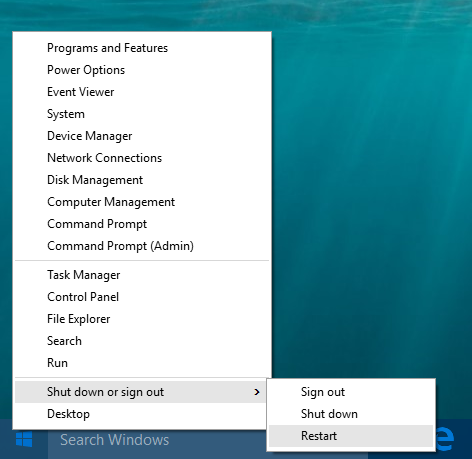
La tercera forma implica la utilidad de consola "shutdown.exe". En el símbolo del sistema puede escribir el siguiente comando:
apagado -r -t 0
Esto reiniciará su PC inmediatamente. La utilidad "apagar" existe incluso en Windows XP (o incluso desde el Kit de recursos de Windows 2000) y es muy útil para varias operaciones de archivos por lotes y escenarios de secuencias de comandos.
Todas las formas de apagar Windows 10
Las formas de apagar Windows 10 son similares a las opciones de reinicio mencionadas anteriormente.
Puede utilizar el menú Inicio. Esto hace un apagado híbrido. Si mantienes presionada la tecla Mayús y luego presionas Apagar, se apagará por completo:
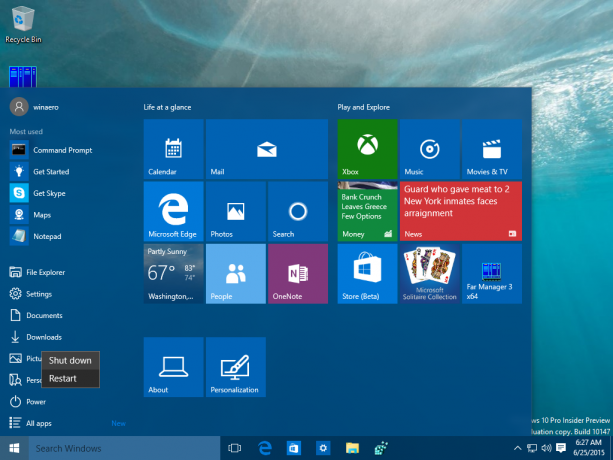 Puede utilizar el menú Power User / Win + X:
Puede utilizar el menú Power User / Win + X:
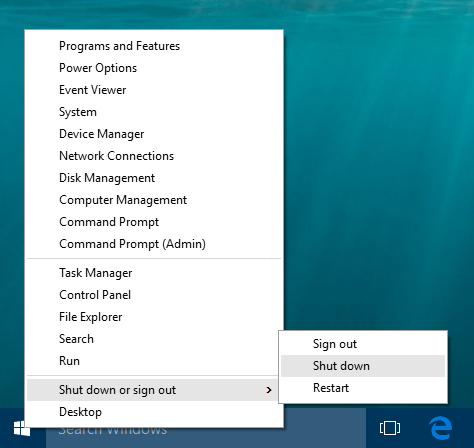 Nuevamente, puede usar el comando "apagar" en el símbolo del sistema. Hay dos formas de apagar Windows 10 desde la consola.
Nuevamente, puede usar el comando "apagar" en el símbolo del sistema. Hay dos formas de apagar Windows 10 desde la consola.
- El primer comando tiene el siguiente aspecto:
apagado -s -t 0
Esto ejecutará el comando de apagado regular.
- El siguiente comando apagará Windows 10 sin ninguna advertencia o mensaje:
apagar -p
En la mayoría de los casos, prefiero esta sintaxis para apagar porque es corta.
Eso es todo. Con los comandos y las opciones descritos anteriormente, podrá reiniciar o apagar su PC con Windows 10. ¿Qué forma prefieres para el uso diario?
